윈도우11, 윈도우10, 마이크로소프트 오피스 이미지파일(ISO)을 다운로드 받는 방법에 대해 알아보겠습니다.
불법사이트나 토렌트 사이트 그런거 아니고 마이크로소프트 서버에서 받는 방법입니다.
이미지 파일을 다운로드 받을 수 있는 사이트입니다. 오래전 부터 알고 있는 아주 유용한 사이트입니다.
https://tb.rg-adguard.net/public.php
위 사이트에서 이미지파일을 직접 배포하는 방식이 아니고 마이크로소프트 서버에 있는 파일을 링크하는 방식이라서 악성코드나 바이러스에 걸릴 확률이 없습니다.
마이크로소프트 서버에서 직접 파일을 다운로드 받기 때문에 속도도 빠르고, 수정되지 않은 순정버전입니다.
다운로드가 가능한 윈도우 및 오피스 버전 목록입니다.
Windows 11 [22000.318]
Windows 11 [22000.194]
Windows 10, Version 21H2 (build 19044.1288)
Windows 10, Version 21H1 (build 19043.928)
Windows 10, Version 2009 - 20H2 (build 19042.631)
Windows 10, Version 2009 - 20H2 (build 19042.508)
Windows 10, Version 2004 - 20H1 (build 19041.264)
Windows 10, Version 1909 - 19H2 (build 18363.418)
Windows 10, Version 1903 - 19H1 (build 18362.356)
Windows 10, Version 1903 - 19H1 (build 18362.30)
Windows 10, Version 1809 - Redstone 5 [Sept 2018] (build 17763.1)
Windows 10, Version 1809 - Redstone 5 [Oct 2018] (build 17763.107)
Windows 10, Version 1809 - Redstone 5 [March 2019] (build 17763.379)
Microsoft Office 2010 [TechG]
Microsoft Office 2010
Microsoft Office 2007
Microsoft Office 2013
Microsoft Office 2016
Microsoft Office 2016 for Mac
Microsoft Office 2019
Microsoft Office 365
Microsoft Office 2021
위 사이트로 이동한 스크린샷입니다.
유형, 버전, 에디션, 언어, 아키텍처 선택할 수 있는 항목이 나옵니다.

윈도우 10 이미지 파일을 다운로드 받아보겠습니다.
위에서 부터 순서대로 하나하나 선택하면 됩니다. 윈도우 선택

윈도우 버전을 선택하세요. 윈도우 8.1, 10, 11이 있습니다.
윈도우 10 마지막 버전을 선택하겠습니다.
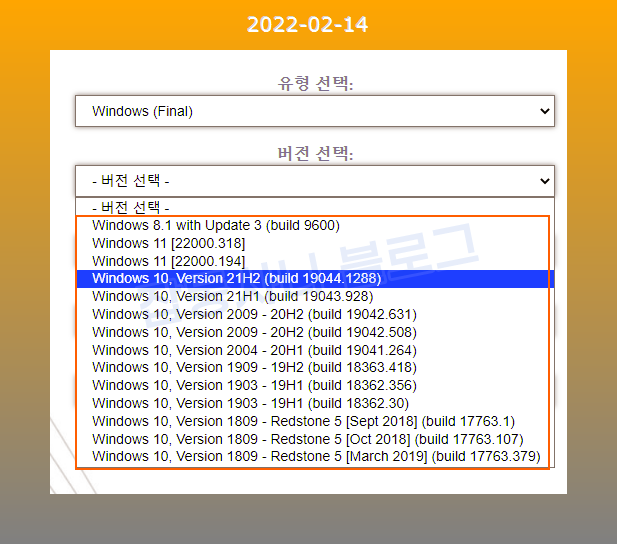
에디션을 선택하세요. Windows 10 을 선택하세요.
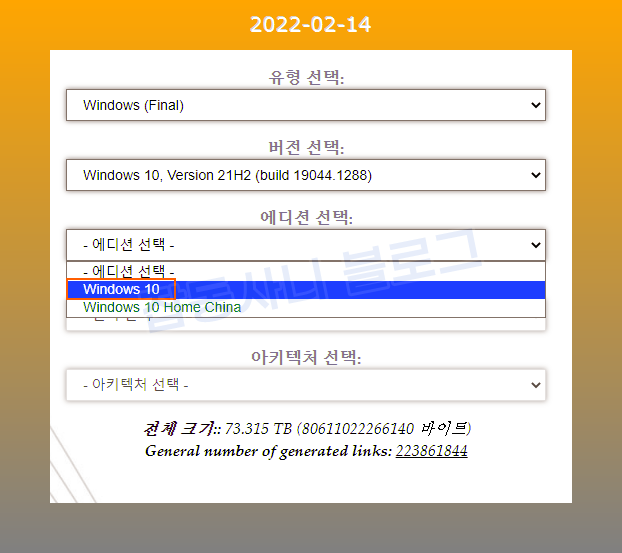
언어를 선택하세요. 한국어 선택.

아키텍처를 선택하세요. 32비트/64비트
일반적으로는 64비트입니다.

아키텍처를 선택하면 오른쪽에 다운로드 버튼이 활성화됩니다.
다운로드 버튼을 클릭하면 다운로드가 시작됩니다.

오피스 365 버전을 다운로드 받아보겠습니다. 위와 같은 방식으로 받으시면 됩니다.
첫번째 유형에서 Microsoft Office 를 선택하세요.

오피스 버전을 선택하세요. 이하는 모두 동일합니다.

다운로드 받은 윈도우 이미지파일 사용하려면 이미지 굽는 프로그램을 사용해서 USB 디스크에 구워서 사용하면 되고, 오피스같은 경우는 윈도우 탐색기에서 마우스 우클릭해서 탑재를 누르면 CD-ROM 드라이브에 마운트가 됩니다.
해당 드라이브에서 오피스 설치 파일을 실행하면 됩니다. (Setup, Install, 버전마다 다를 수 있음)
'윈도우 정보' 카테고리의 다른 글
| 윈도우 11 설치할 때 시스템 사양 TPM2.0 및 보안 부팅 오류 우회하는 방법 (0) | 2022.02.19 |
|---|---|
| 알약 팝업광고 및 알약 알리미 숨기는 간단한 방법 (0) | 2022.02.17 |
| 윈도우 11 시작메뉴에 있는 맞춤 항목 끄는 방법 (0) | 2022.02.14 |
| 윈도우 11 작업표시줄 스타일을 윈도우 10 예전방식으로 돌리기 (1) | 2022.02.10 |
| 윈도우 10 윈도우11 홈버전에서 로컬 그룹정책 편집기 실행하기 (0) | 2022.02.07 |